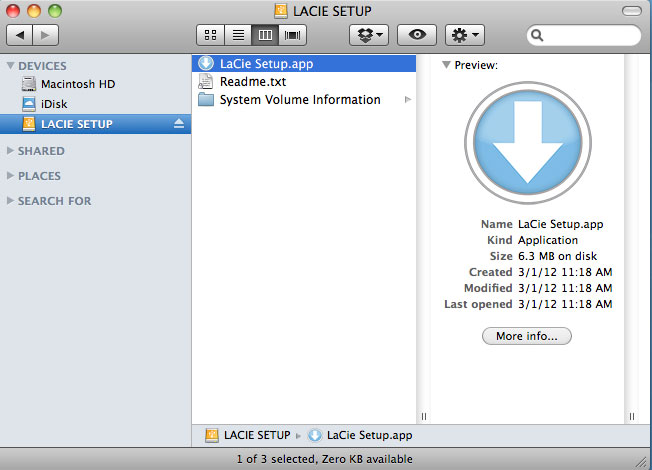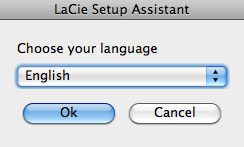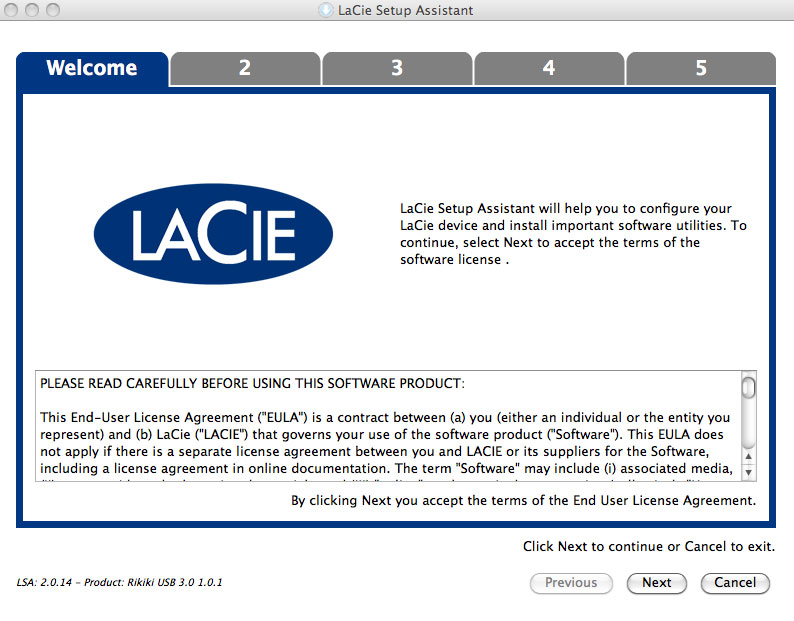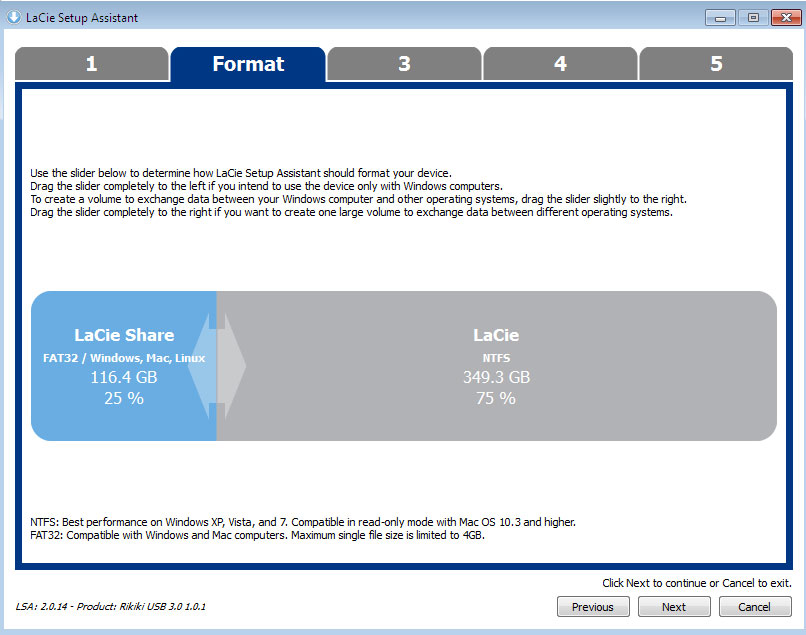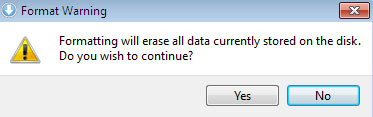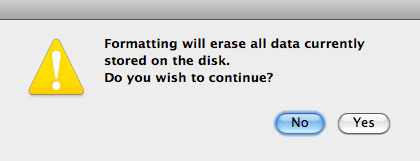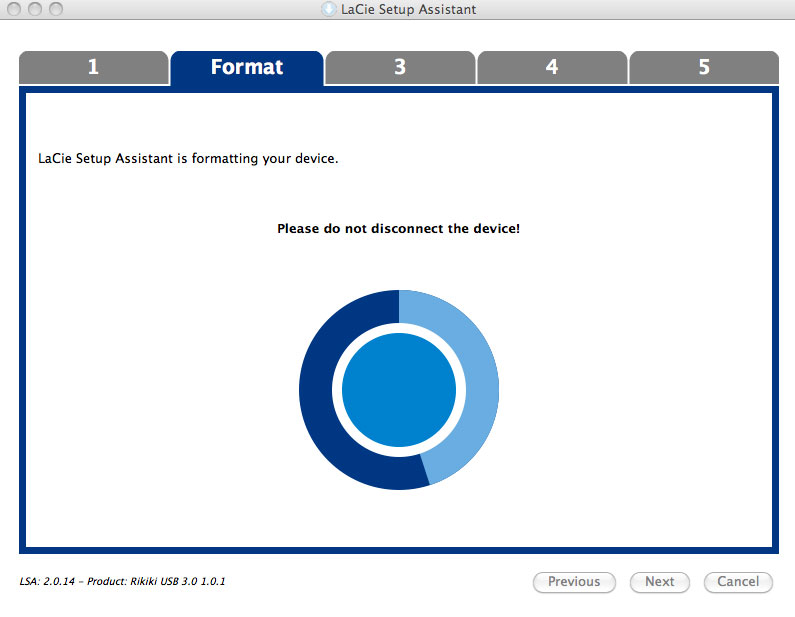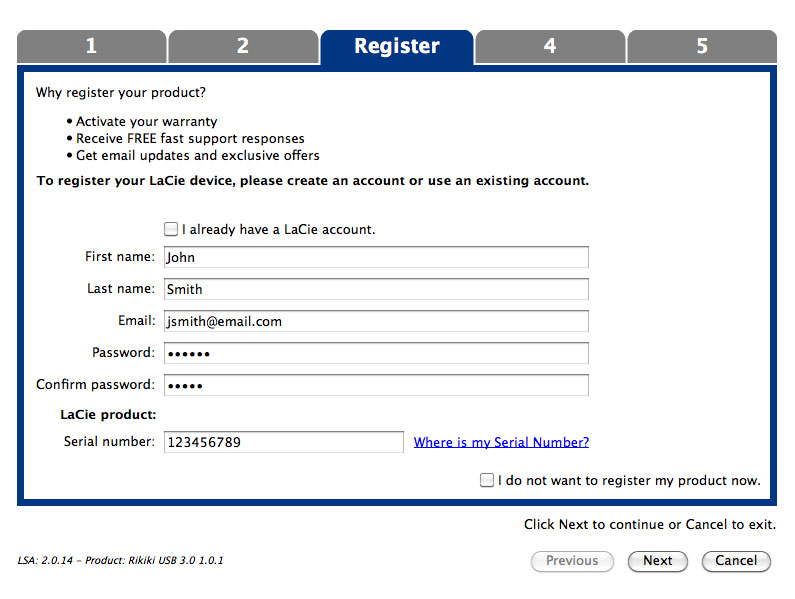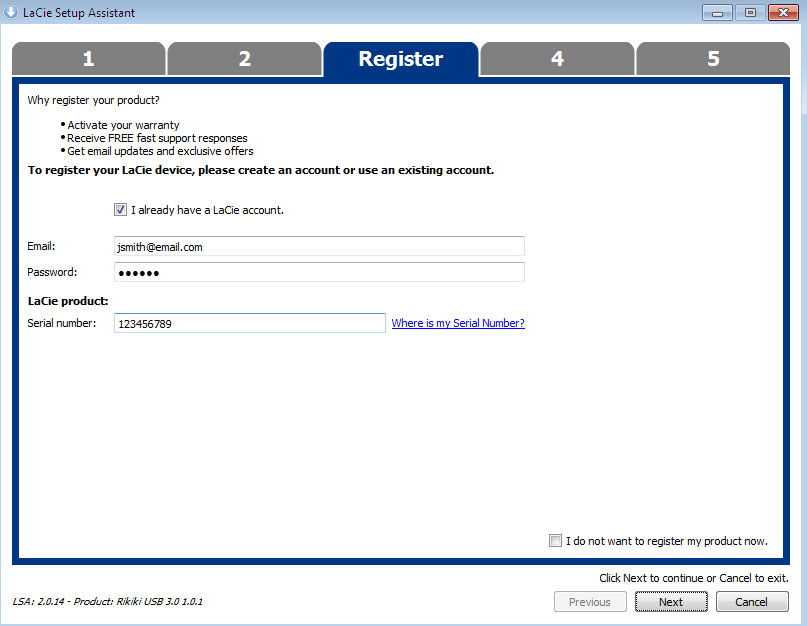Narzędzia użytkownika
Narzędzia witryny
Spis treści
Spis treści
Rozpoczęcie pracy
Instalowanie dysku twardego LaCie jest proste dla wszystkich użytkowników, dzięki LaCie Setup Assistant. Prosimy o postępowanie zgodnie z podanymi punktami, aby mieć pewność, że wolumen dysku twardego LaCie zostanie poprawnie zamontowany w komputerze.
KROK 1 - Podłączanie kabla USB
- Dysk zostanie zamontowany w twoim komputerze.
KROK 2 - Uruchamianie LaCie Setup Assistant
Program LaCie Setup Assistant musi zostać uruchomiony przed rozpoczęciem użytkowania dysku. Umożliwi to:
- łatwe formatowanie dysku, w zależności od potrzeb;
- skopiowanie instrukcji obsługi na Twój komputer;
- zarejestrowanie urządzenia LaCie
- zainstalowanie oprogramowania dla dodatkowych funkcji.
Instrukcja obsługi oraz inne narzędzia nie będą dostępne i konieczne będzie ich ściągniecie ze strony internetowej LaCie pod adresem: www.lacie.com/support/.
Uruchom program LaCie Setup Assistant
Użytkownicy systemu Windows
Otwórz wolumen LACIE wybierając Komputer (Mój komputer dla Windows XP) a następnie dwukrotnie kliknij Start.exe.
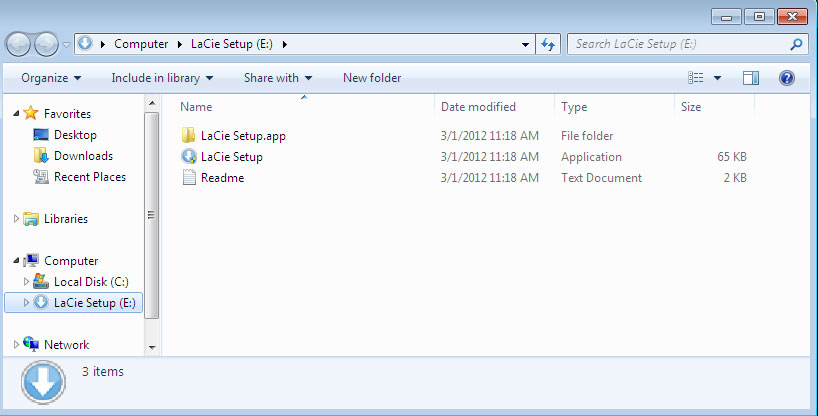
Użytkownicy komputera Macintosh
Konfiguracja
Program LaCie Setup Assistant nie przeszkodzi w korzystaniu z natywnegpo narzędzia do formatowania lub tworzenia partycji LaCie. Postępuj zgodnie z instrukcjami programu Setup Assistant, a następnie przejdź do Zarządzania dyskami w systemie Windows lub Disk Utility w komputerze Mac w celu ponownego sformatowania dysku.
Postępuj zgodnie z instrukcjami na ekranie oraz poniższymi krokami w celu sformatowania dysku lub zainstalowania narzędzi:
- W celu podziału na partycje dysku LaCie użyj suwaka. Przesunięcie suwaka w lewo spowoduje zmniejszenie rozmiaru woluminu Compatible (nazywającego się też czasami LaCie Share; dotyczy systemu Windows i komputera Mac). Jeśli nie chcesz tworzyć woluminu Compatible / LaCie Share, przesuń suwak do końca w lewo. Wolumen LaCie zostanie sformatowany w zależności od systemu operacyjnego, jako NTFS dla systemu Windows i HFS+ dla komputera Mac. Po dokonaniu wyboru kliknij przycisk Next w celu rozpoczęcia formatowania.
- Wybierz oprogramowanie, które ma być zainstalowane. Aby kontynuować naciśnij przycisk Next.
- Program LaCie Setup Assistant przedstawi podsumowanie instalacji. Kliknij przycisk Finish, aby zamknąć program. Dysk twardy LaCie jest gotowy do użytku.
Program jest instalowany w urządzeniu a nie komputerze. Zostanie on umieszczony na woluminie o nazwie Compatible/LaCie Share. Jeśli taki wolumin nie istnieje, program zostanie zainstalowany na woluminie LaCie.
- LaCie: jeśli została utworzona jedna partycja
- Compatible/LaCie Share: jeśli zostały utworzone dwie partycje
W celu zainstalowania dodatkowego oprogramowania uruchom program LaCie Setup Assistant i postępuj zgodnie z powyższymi krokami.
KROK 3 - Instalacja LaCie Desktop Manager (Opcjonalnie)
Zainstaluj LaCie Desktop manager, aby zarządzać rozszerzoną funkcjonalnością swojego dysku. Przejdź do LaCie Desktop Manager, aby uzyskać więcej szczegółów.
Odinstalowanie napędu
Aby zapobiegać błędom plików systemowych, ważne jest usunięcie dysku przed wyłączeniem go lub odłączeniem przewodu interfejsu. Przejdź do Usuwanie dysku, aby uzyskać więcej szczegółów.

 Strona drukowania
Strona drukowania Zapisz stronę jako PDF
Zapisz stronę jako PDF